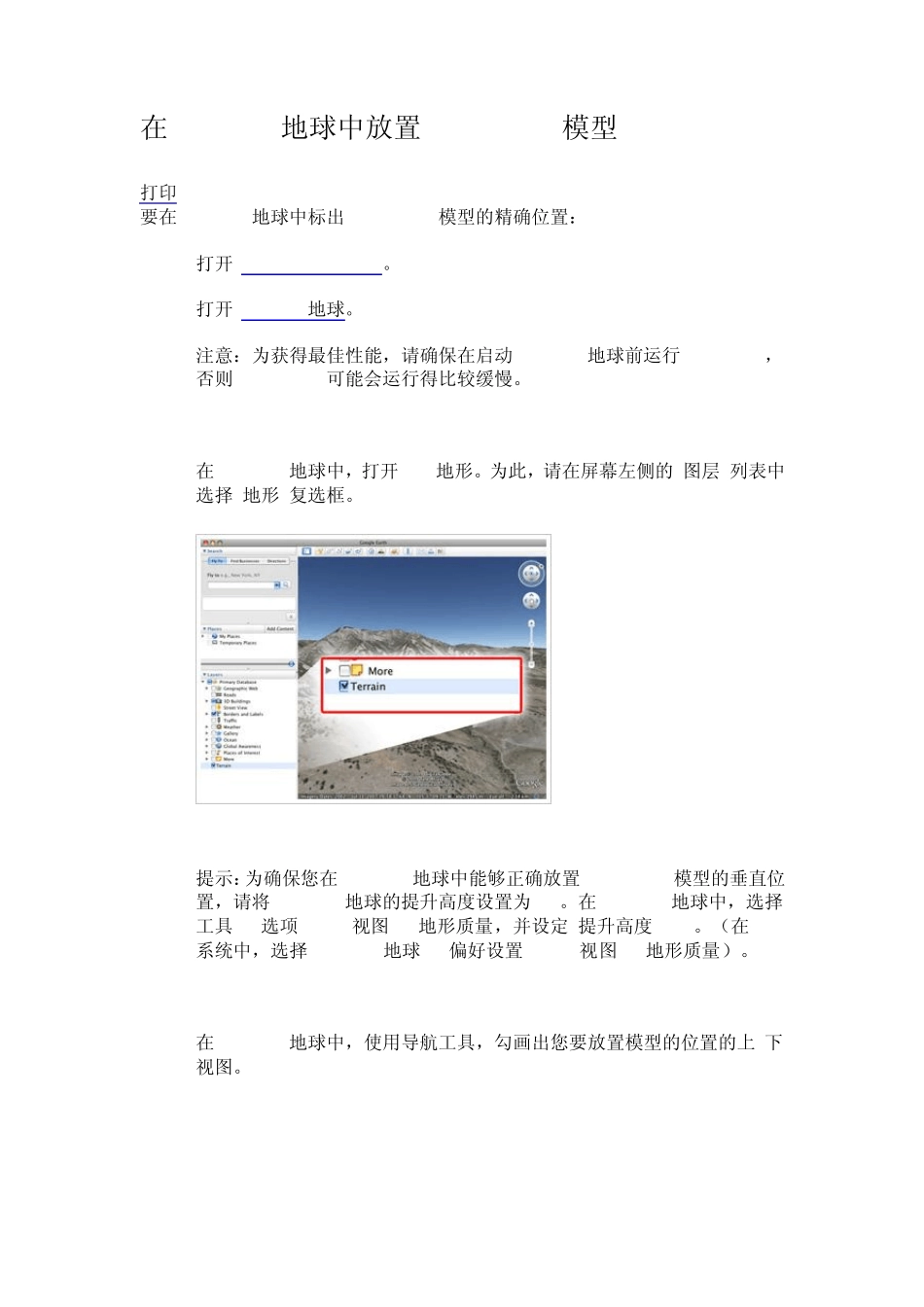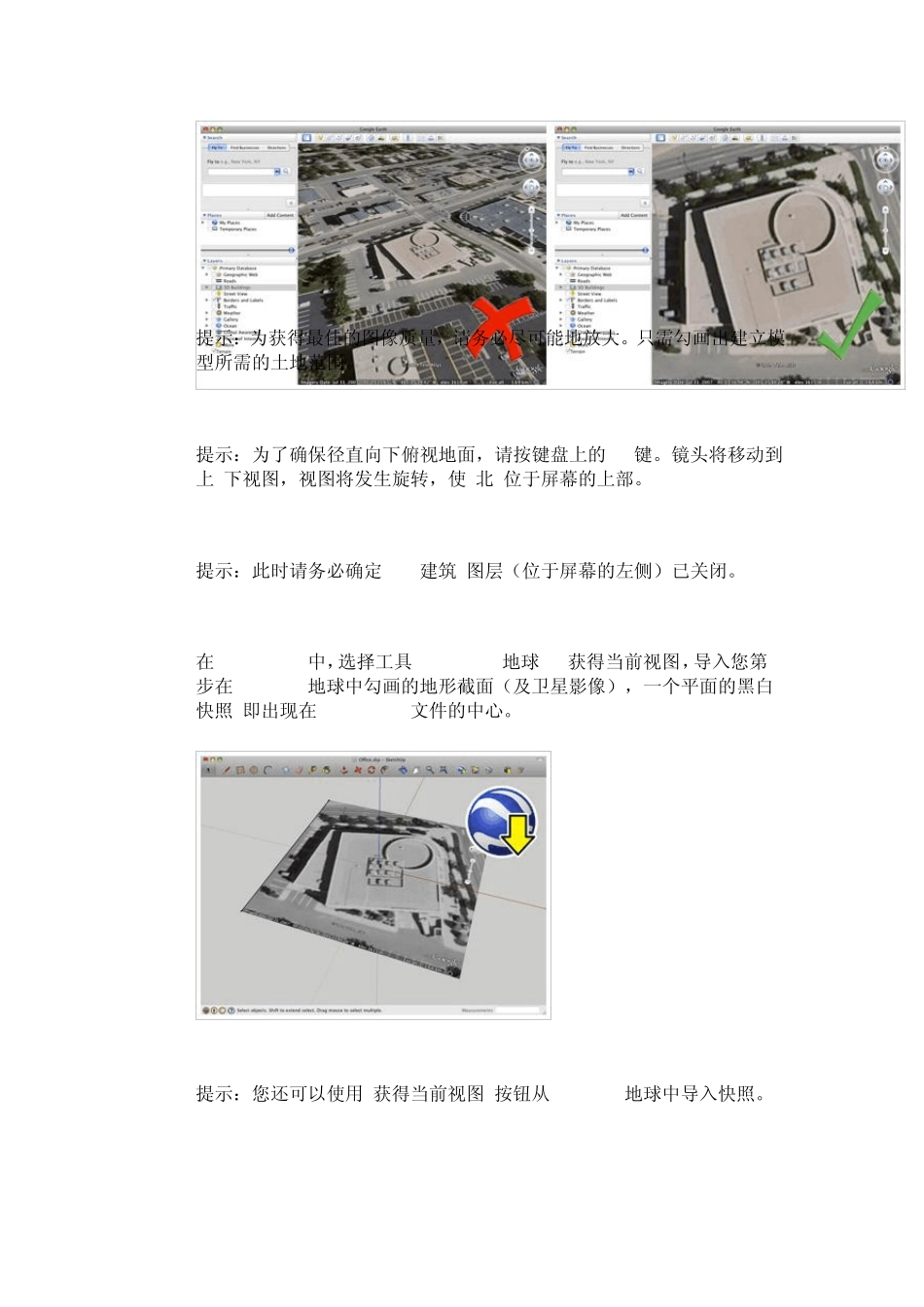在 Google 地球中放置 SketchUp 模型 打印 要在 Google 地球中标出 SketchUp 模型的精确位置: 1. 打开 Google SketchUp。 2. 打开 Google 地球。 注意:为获得最佳性能,请确保在启动 Google 地球前运行 SketchUp,否则 SketchUp 可能会运行得比较缓慢。 3. 在 Google 地球中,打开 3D 地形。为此,请在屏幕左侧的"图层"列表中选择"地形"复选框。 提示:为确保您在 Google 地球中能够正确放置 SketchUp 模型的垂直位置,请将 Google 地球的提升高度设置为"1"。在 Google 地球中,选择工具 > 选项 > 3D 视图 > 地形质量,并设定"提升高度" = 1。(在 Mac 系统中,选择 Google 地球 > 偏好设置 > 3D 视图 > 地形质量)。 4. 在 Google 地球中,使用导航工具,勾画出您要放置模型的位置的上-下视图。 提示:为获得最佳的图像质量,请务必尽可能地放大。只需勾画出建立模型所需的土地范围。 提示:为了确保径直向下俯视地面,请按键盘上的"R"键。镜头将移动到上-下视图,视图将发生旋转,使"北"位于屏幕的上部。 提示:此时请务必确定"3D 建筑"图层(位于屏幕的左侧)已关闭。 5. 在 SketchUp 中,选择工具 > Google 地球 > 获得当前视图,导入您第 3 步在 Google 地球中勾画的地形截面(及卫星影像),一个平面的黑白"快照"即出现在 SketchUp 文件的中心。 提示:您还可以使用"获得当前视图"按钮从 Google 地球中导入快照。 注意:黑白的 Google 地球快照仅用于准确定位您的模型,它无法与模型的其他部分一起再导出到 Google 地球。 注意:SketchUp"模型信息"对话框中显示的经度和纬度始终取决于 Google 地球视图的中心。移动轴线不会影响模型的经度和纬度。 6. 在 SketchUp 中,在第 4 步导入的 Google 地球快照上建立一个模型。 注意:您还可以将 Google 地球快照导入已带模型的 SketchUp 文件。在这种情况下,您可以使用"移动"、"旋转"和"调整比例"工具,在 Google 地球快照上准确定位现有模型。 注意:您还可以将单独的 SketchUp 文件中的模型放置到带有 Google 地球快照的文件上。 7. 在 SketchUp 中,选择工具 > Google 地球 > 切换地形,查看 3D 版本的 Google 地球快照。如果快照中的地形不是水平的,则将显示为三维的倾斜表面,以指示 Google 地球中的 3D 地形。 注意:在您导入 Google 地球快照时...